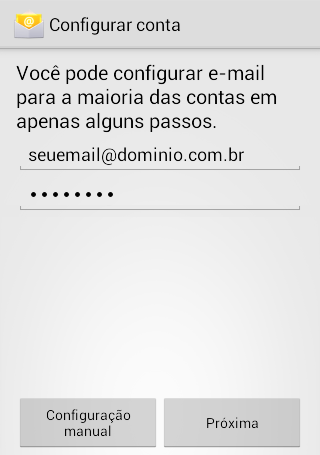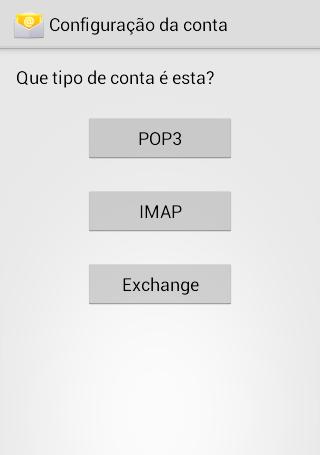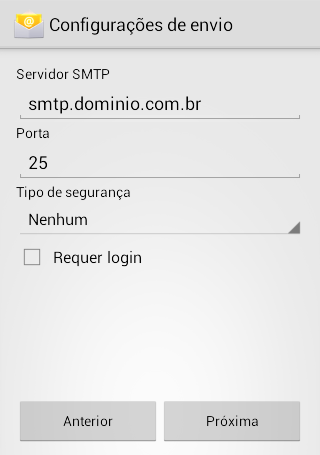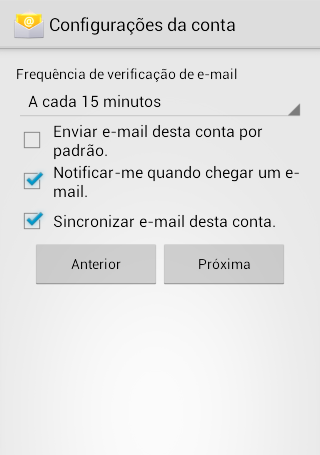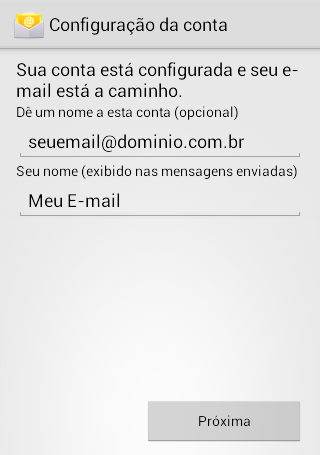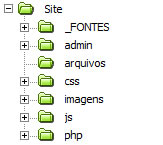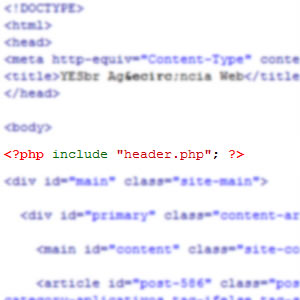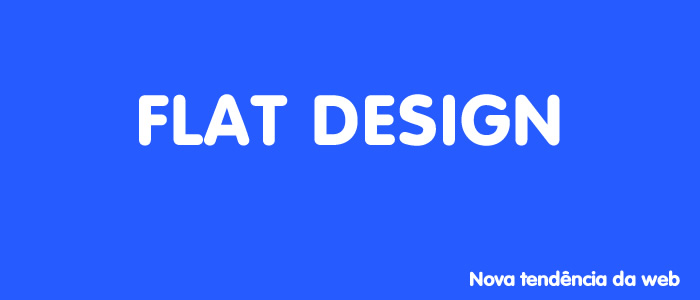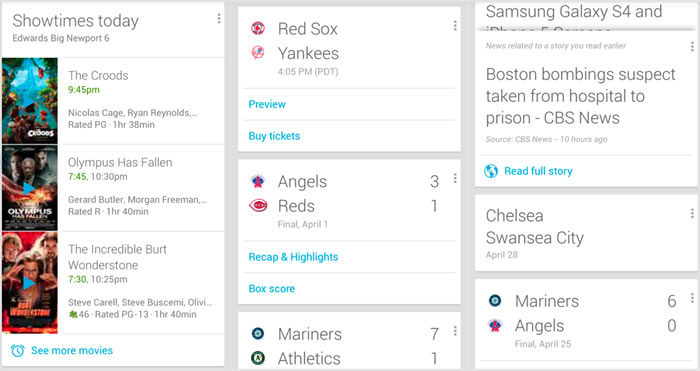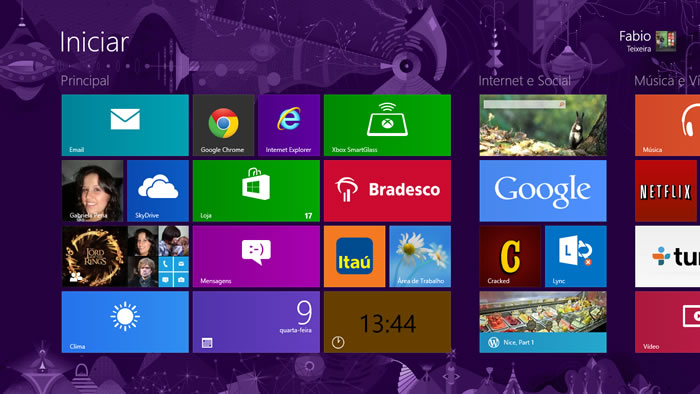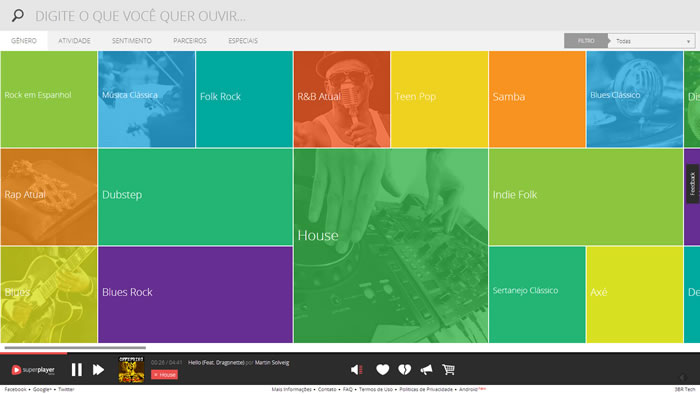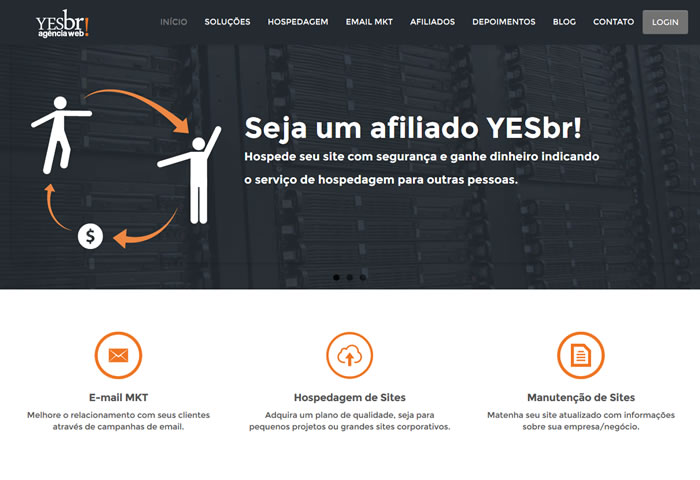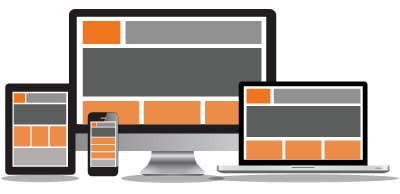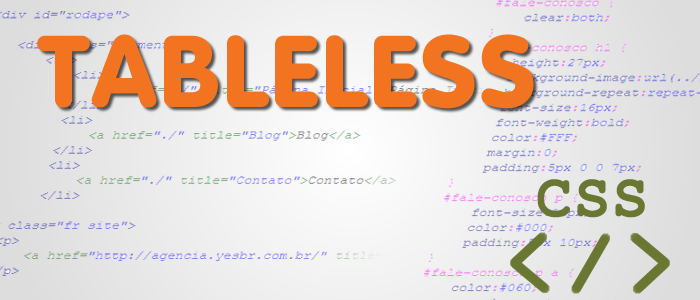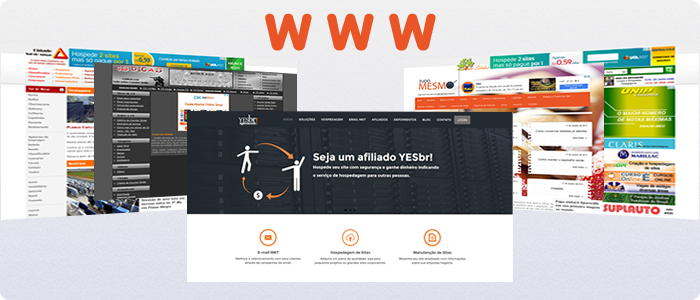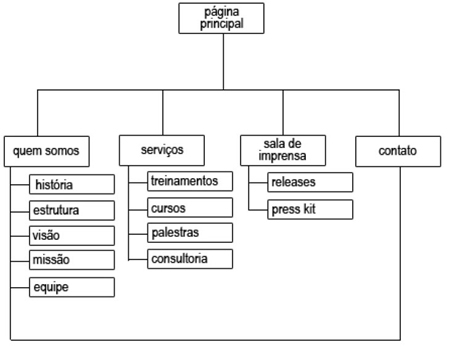Fala galera!
A partir de agora vamos começar uma série de tutoriais sobre como desenvolver aplicativos para Android, desde aplicativos simples até aplicativos mais complexos que requerem conhecimentos específicos.
O que é Android?
Android é o sistema operacional da Google para dispositivos móveis, baseado no núcleo Linux. Lançado em 28 de setembro de 2008, o Android possui código aberto e trabalha com arquiteturas ARM, MIPS, Power e x86. Mais informações em www.android.com.
Quais são as ferramentas necessárias para começar a desenvolver aplicativos?
Inicialmente, você precisará de uma ideia para aplicativo! E também possuir conhecimento na linguagem de programação Java.
NÃO é necessário ter um telefone para testar seu aplicativo, você poderá fazê-lo por meio de emuladores.
Para começar, é necessário montar seu ambiente de desenvolvimento. Para tal, você precisa seguir os passos abaixo:
- Instalar o Java SDK – oracle.com/
- Instalar o Eclipse IDE for Java Developers – eclipse.org;
- Instalar o Android SDK – android.com/sdk/;
- Instalar o ADT Plugin android.com/sdk/eclipse-adt.html;
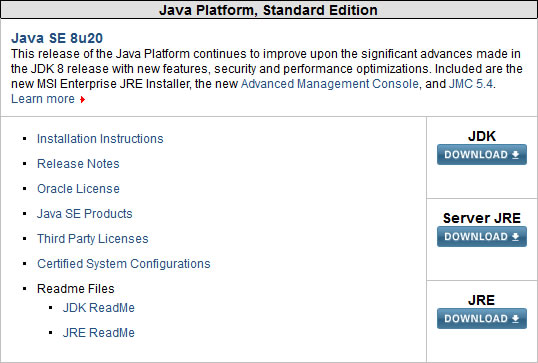
Após baixar e instalar o Java SDK (padrão next, next, next… finish), baixe o Eclipse e descompacte o arquivo em algum diretório do seu computador. Eu utilizo o Eclipse Indigo, e descompacto o arquivo em um diretório Android que crio na raiz C:, porém você pode escolher qualquer outro diretório.
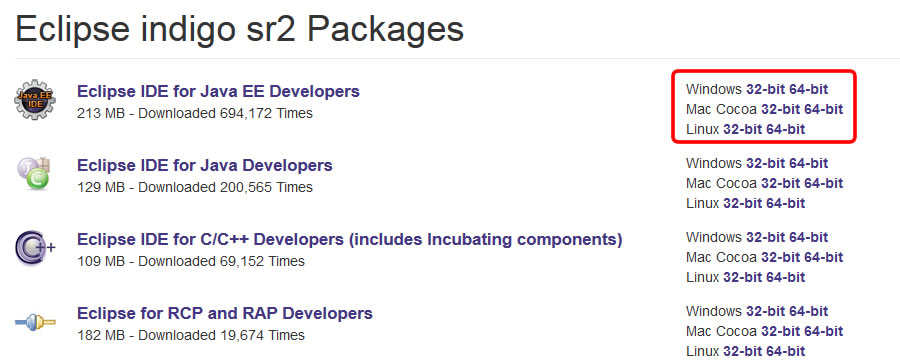
O próximo passo é baixar e instalar o Android SDK. Na página do site Android, é recomendado baixar o arquivo executável, porém baixe a versão zipada (para evitar problemas de permissão do Windows) e descompacte na mesma para em que está o Eclipse.
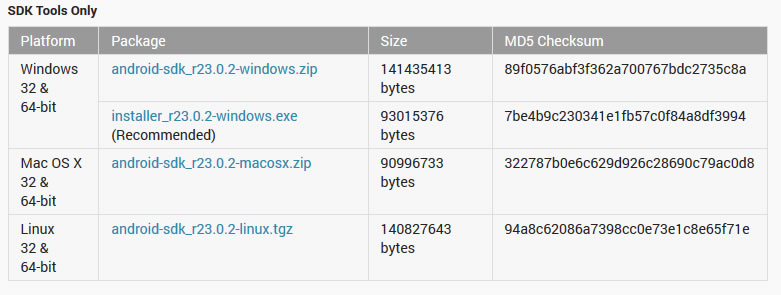
Depois de descompactar, execute o SDK Manager para baixar uma SDK do Android. Na lista de downloads, marque as opções Tools e Extras, e selecione qual ou quais versões do Android deseja.
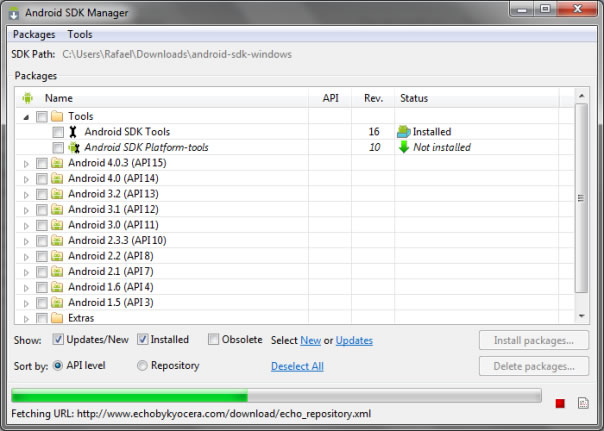
Vamos agora configurar o Eclipse. Vá até o seu diretório e execute o programa. Inicialmente, ele irá perguntar sobre qual workspace deve ser utilizada. A workspace é o diretório onde ficarão todos os seus projetos do Eclipse. Basta confirmar a padrão.
Para adicionar o Plugin ADT, clique no menu Help → Install New Software, e na janela que abrir, clique em Add. Na próxima tela, digite o nome do plugin (ADT Plugin) e coloque a URL https://dl-ssl.google.com/android/eclipse no campo Location. Clique em OK e aguarde o carregamento do repositório. Depois de concluir, deixa a caixa Developer Tools marcada e clique em Next duas vezes. Aceite os termos de licença e clique em Finish. Provavelmente você será perguntado sobre conteúdo não-assinado. Neste caso, clique em OK para continuar.
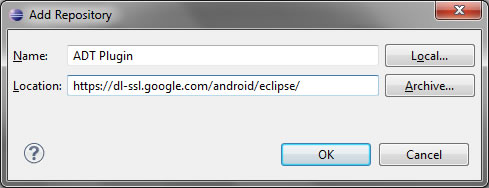
Ao final da instalação, reinicie o Eclipse para concluir o processo. Depois, configure o local onde as SDKs estão instaladas: vá no menu Window → Preferences, selecione a opção Android, clique no botão Browse… e indique o diretório onde você descompactou o Android SDK. Logo abaixo serão listadas as versões que você baixou.
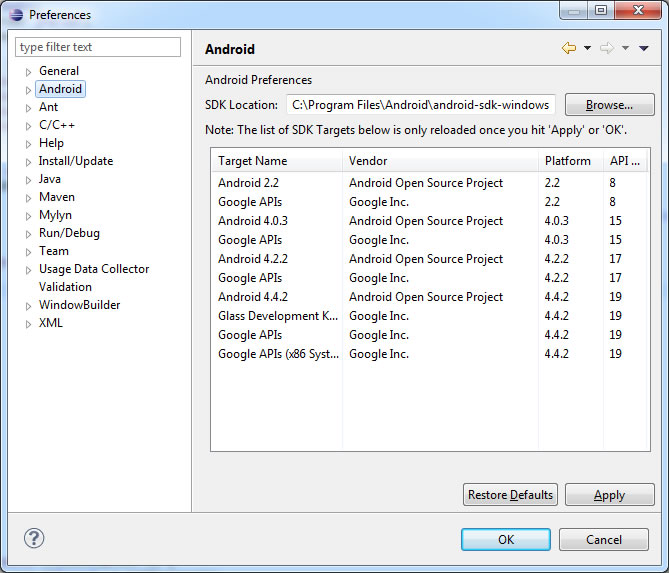
E pronto! Seu ambiente de desenvolvimento está configurado e pronto para ser utilizado.
Como desenvolver aplicativos para Android
Nas próximas semanas, vamos aprender a criar aplicativos básicos e aprender dicas de programação para Android.
Até mais, galera!